Co je soubor XCF? Jak převést XCF na JPG? XCF je výchozí formát obrázku GIMP. XCF můžete převést na JPG pomocí tří převodníků XCF na JPG:GIMP, IrfanView a Zamzar. Pokud byste chtěli vytvořit prezentaci na Instagramu z JPG, vyzkoušejte MiniTool MovieMaker!
Náhodně uložit obrázek GIMPu ve formátu XCF? Nepanikařte, můžete vyzkoušet následující metody pro převod XCF na JPG.
Tři nejlepší způsoby převodu XCF na JPG
- Převeďte XCF na JPG pomocí GIMPu
- Převeďte XCF na JPG pomocí IrfanView
- Převeďte XCF na JPG online pomocí Zamzar
Metoda 1. Převod XCF na JPG pomocí GIMP
Podporované formáty obrázků :XCF, TIFF, JPEG, PNG, PSD, TGA, BMP, XPM, CEL, MNG, XWD, PIX, PPM, PCX a GIF.
XCF je nativní formát souboru projektu GIMP podobný PSD. Tento typ souboru lze otevřít a upravit pomocí GIMPu. Přirozeně jej lze převést do jiných obrazových formátů, jako je JPG s GIMPem. Kromě převodu XCF na JPG, s tímto skvělým editorem fotografií – GIMP, můžete měnit velikost fotografie, převrátit obrázek, pixelovat obrázek, rozmazat obrázek a mnoho dalších. Tento nástroj je kompatibilní s Windows, macOS a GNU/Linux.
Níže jsou uvedeny podrobné kroky, jak převést XCF na JPG pomocí GIMPu.
Krok 1. Najděte soubor XCF, klikněte na něj pravým tlačítkem a otevřete tento soubor pomocí GIMPu.
Krok 2. Klepněte na Soubor na panelu nabídek a poté vyberte možnost Exportovat z rozevíracího seznamu.
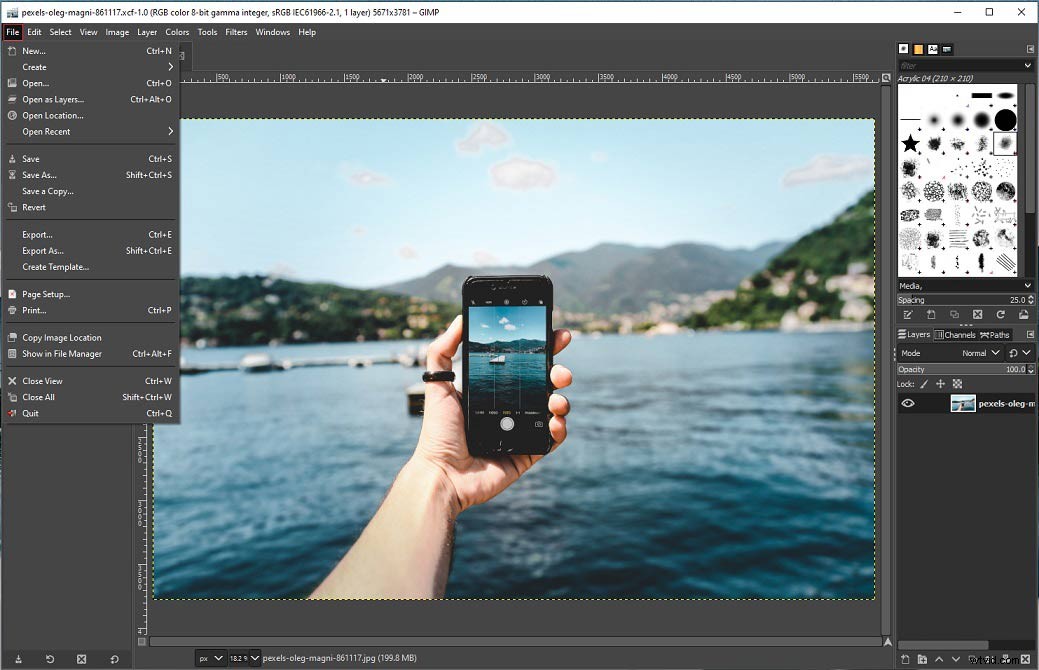
Krok 3. V okně Export obrázku musíte rozbalit Vybrat typ souboru seznamu a vyberte obrázek JPEG volba. Poté vyberte složku pro uložení převedeného obrázku.
Krok 4. Po dokončení stiskněte tlačítko Exportovat tlačítko pro úpravu kvality obrazu. Poté klepněte na Exportovat exportovat obrázek XCF ve formátu JPG.
Metoda 2. Převod XCF na JPG pomocí IrfanView
Podporované formáty obrázků :XCF, XBM, XPM, TIFF, SFW, PCD, PDN, PBM, IMG, JPG, ANI, DCX a tak dále.
Další způsob převodu XCF na JPG pomocí IrfanView. Je to bezplatný a výkonný převodník XCF na JPG pro nekomerční použití. Kromě toho tento převodník také podporuje další formáty souborů, jako je WAV, WMA, WMV, MPG, AVI a další. Je k dispozici pouze pro Windows.
Zde je návod, jak převést XCF na JPG v dávce.
Krok 1. Stáhněte a nainstalujte IrfanView do počítače. Poté jej spusťte, abyste získali hlavní rozhraní.
Krok 2. Přejděte na Soubor> Hromadná konverze a importujte všechny soubory XCF, které chcete převést.
Krok 3. Poté vyberte JPG formát ze seznamu Výstupní formát.
Krok 4. Nakonec vyberte cestu k uložení a klepnutím na Start Batch spusťte konverzi XCF na JPG.
Související článek:JFIF na JPG – 4 nejlepší převodníky JFIF na JPG
Metoda 3. Převod XCF na JPG online pomocí Zamzar
Podporované formáty obrázků: Téměř všechny obrazové formáty
Posledním způsobem převodu XCF na JPG je online převodník XCF na JPG – Zamzar. Pokud chcete převést XCF na JPG online bez jakéhokoli programu, Zamzar je dobrá volba.
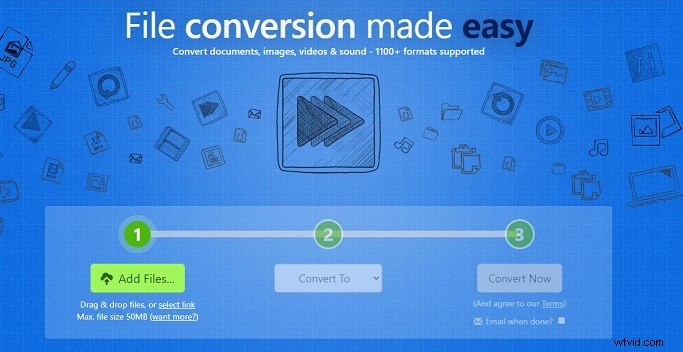
Zde je postup:
Krok 1. Otevřete web Zamzar.
Krok 2. Importujte obrázek XCF, vyberte JPG jako výstupní formát a klikněte na Převést nyní.
Krok 3. Po dokončení převodu jednoduše stáhněte převedený soubor do svého zařízení.
Závěr
Někdy je online převodník XCF na JPG, jako je Zamzar, nestabilní. Proto důrazně doporučuji, abyste k převodu XCF na JPG používali GIMP a IrfanView.
